
乐视手机怎么关空调 手机APP控制空调打开与关闭
发布时间:2024-05-20 12:38:27 来源:丰图软件园
在炎炎夏日,空调成为我们生活中必不可少的家电之一,随着科技的不断发展,现在我们甚至可以通过乐视手机APP来控制空调的开关。只需轻轻一点,就能享受到清凉舒适的环境,让我们远离酷热的天气。乐视手机让我们的生活更加便利,让空调控制变得更加智能化。不论是在家中还是在外面,只要拿着手机就能随时随地控制空调的开关,让我们的生活更加舒适和便捷。
手机APP控制空调打开与关闭
步骤如下:
1.找到“智能遥控”软件,点击进入
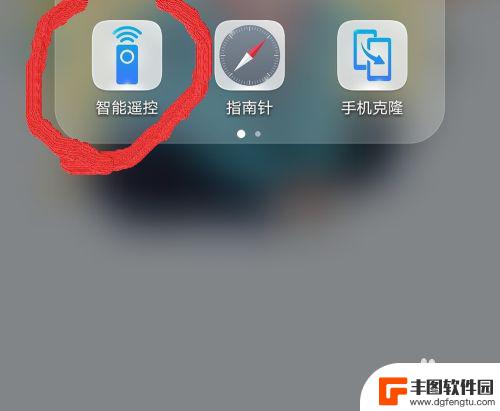
2.进入此页面后,点击红圈中的“+”符号
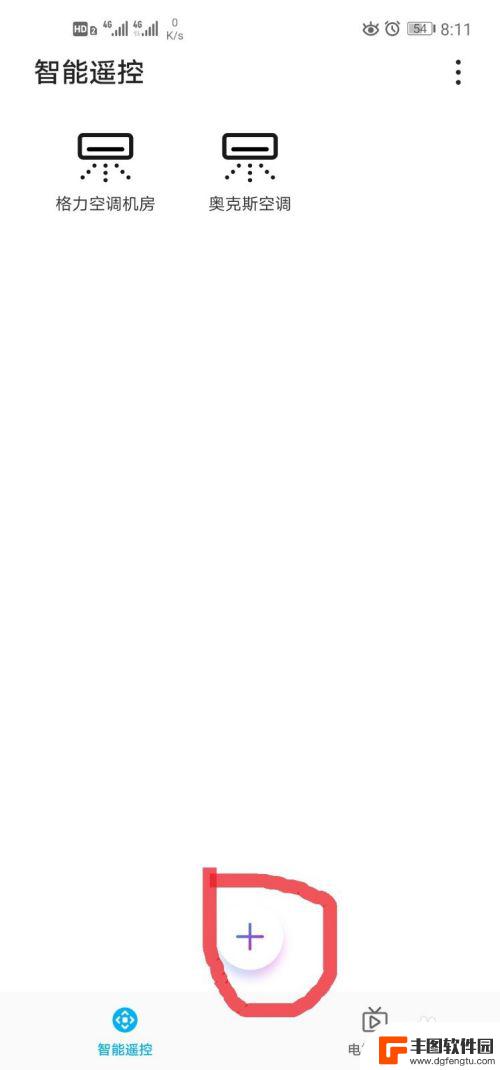
3.选择“空调”点击进入
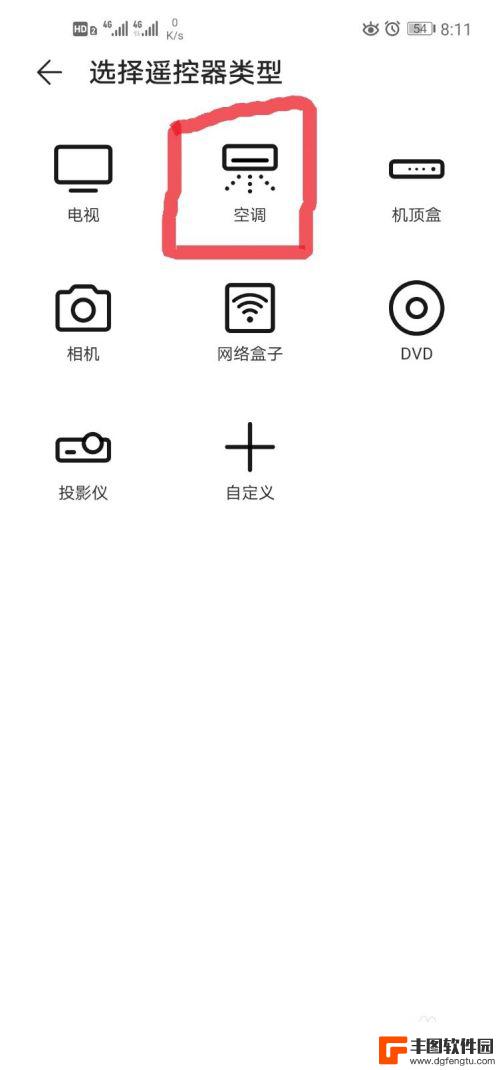
4.找到自己家空调,或者所想控制的空调品牌
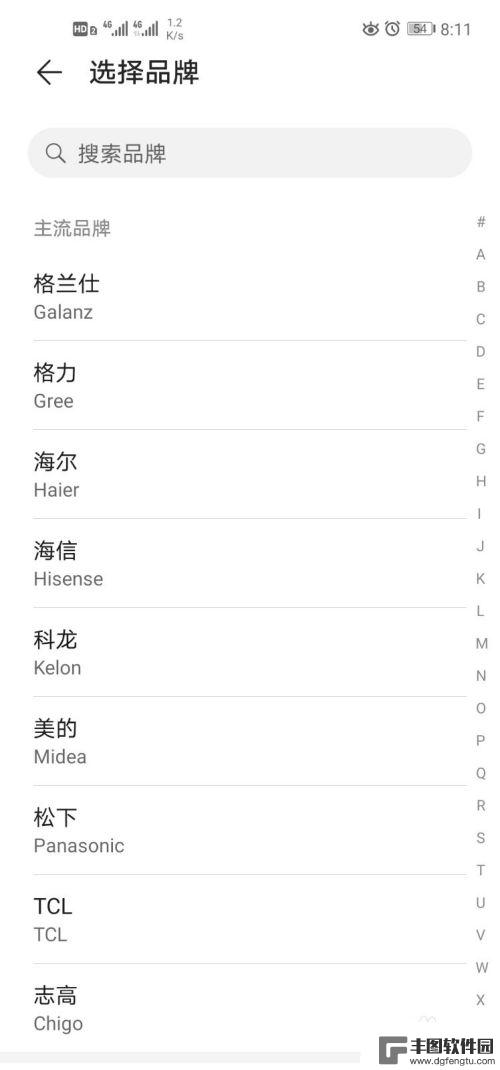
5.也可输入品牌名称,点击搜索,点击下方找到 的空调品牌
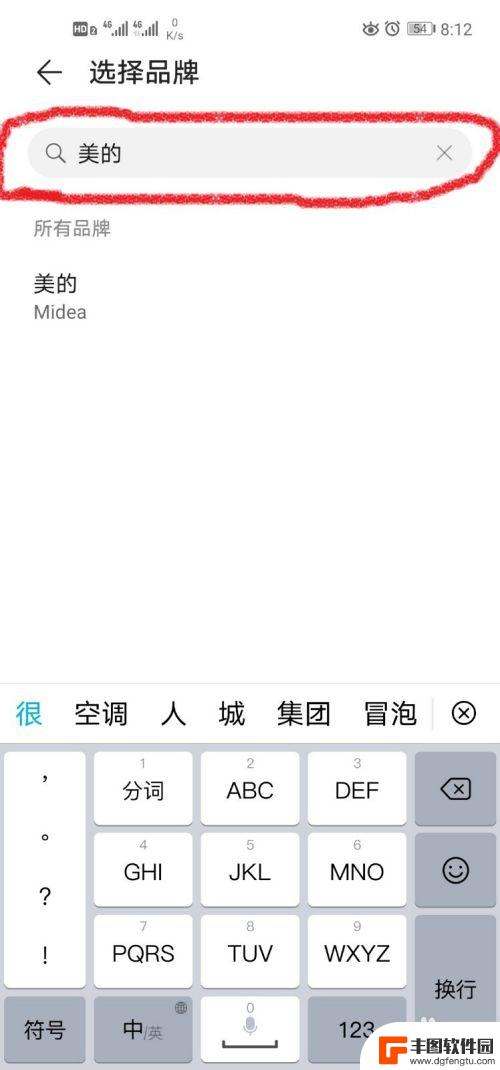
6.此时会看到此页面,用手指按住红圈中的图案并用手机对准空调
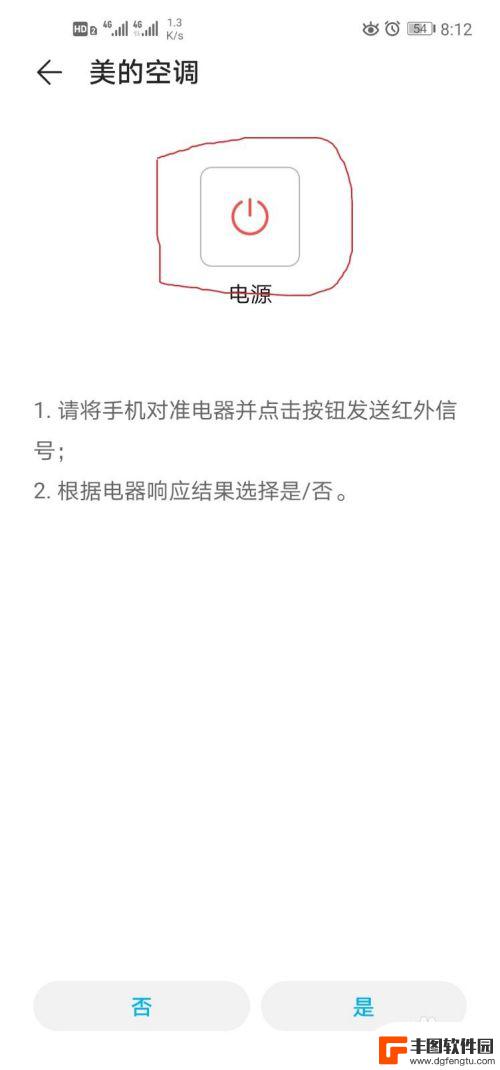
7.此时会看到红圈中的图案会变暗,等待几秒会空调会滴滴几声
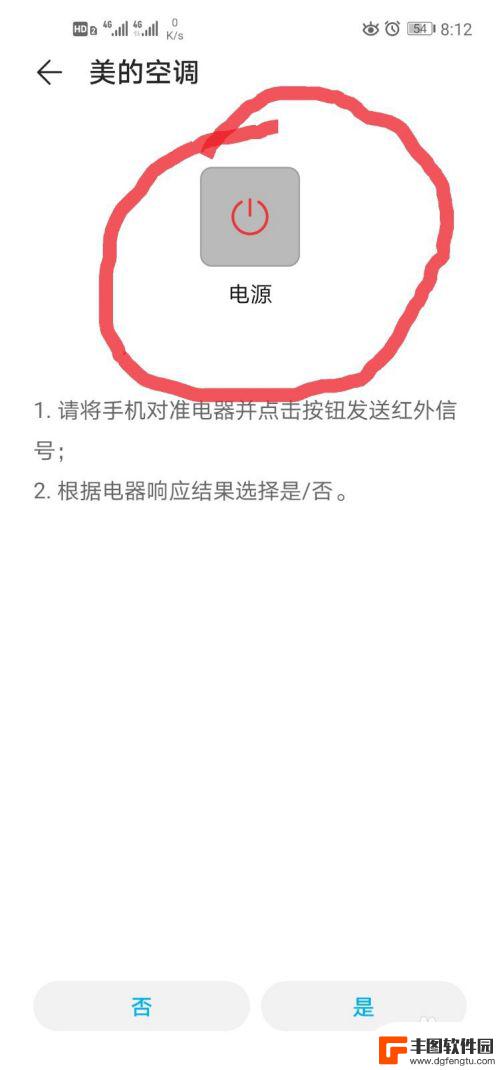
8.在听到滴滴几声后,松开手指,点击下方中的“是”
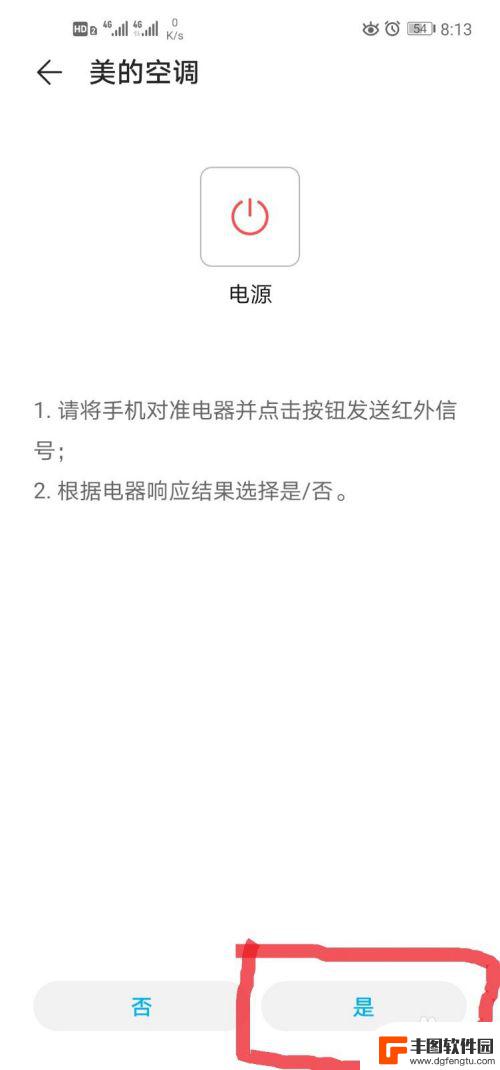
9.在等待几秒后下方会正在载入,等待几秒
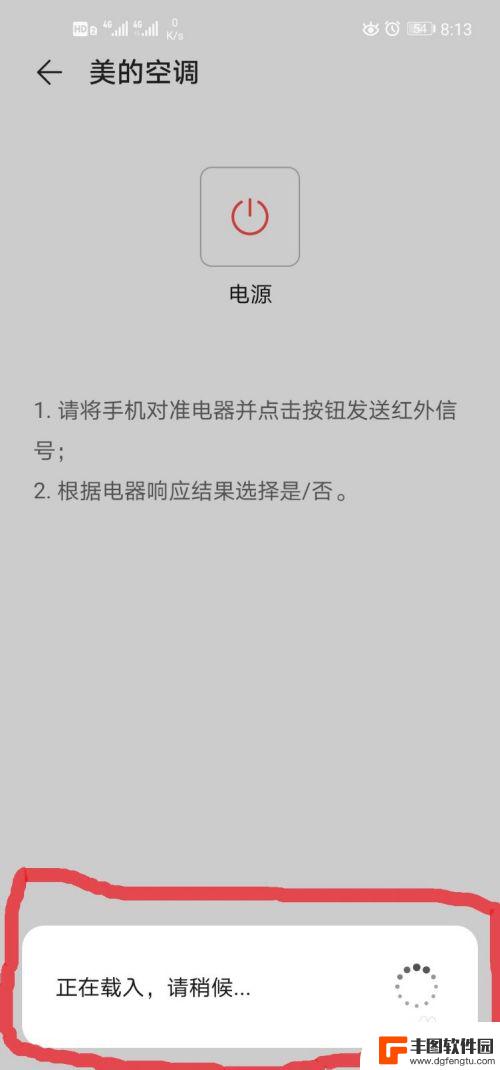
10.进入此页面后用手机对准空调,点击“模式”两字。在听到滴滴两声后松开手指
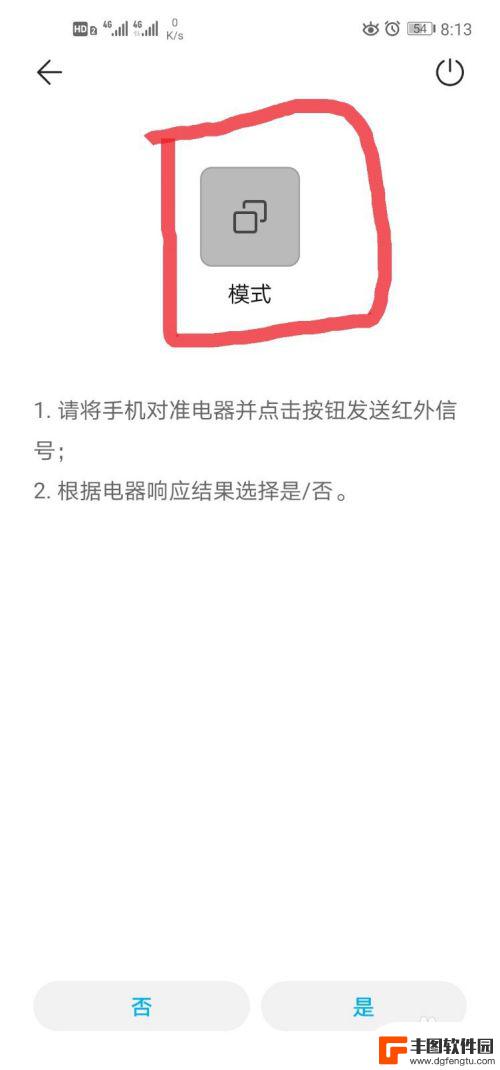
11.看到此页面后表示已添加成功,点击下方中的“保存”
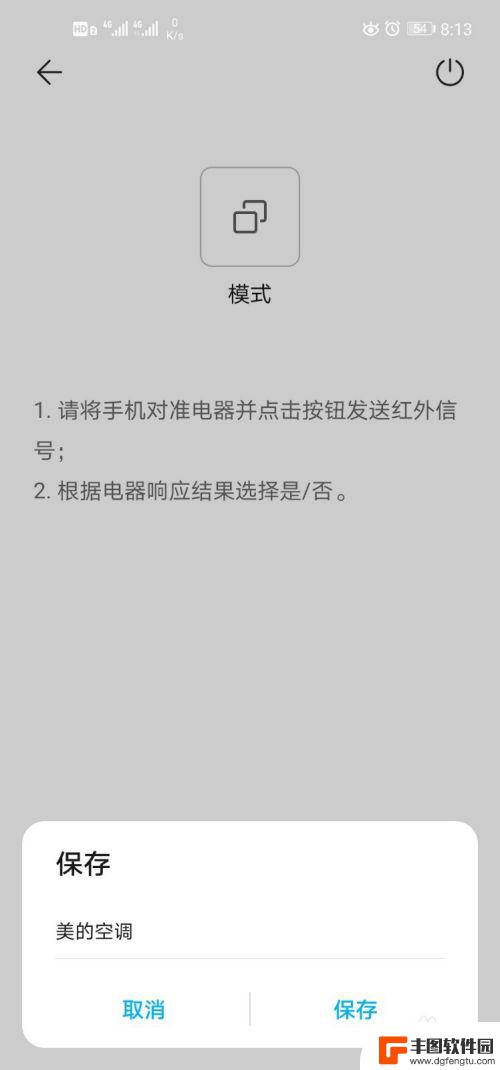
12.此时会看到页面,当中有很多的开关
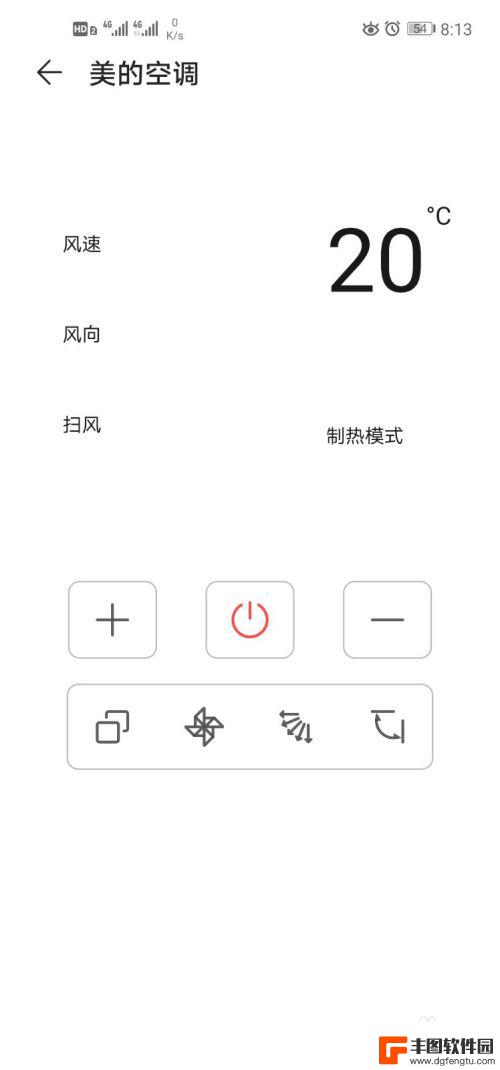
13.先点击圈中的按钮,在点开。当听到空调滴滴几声后,空调就开始工作了
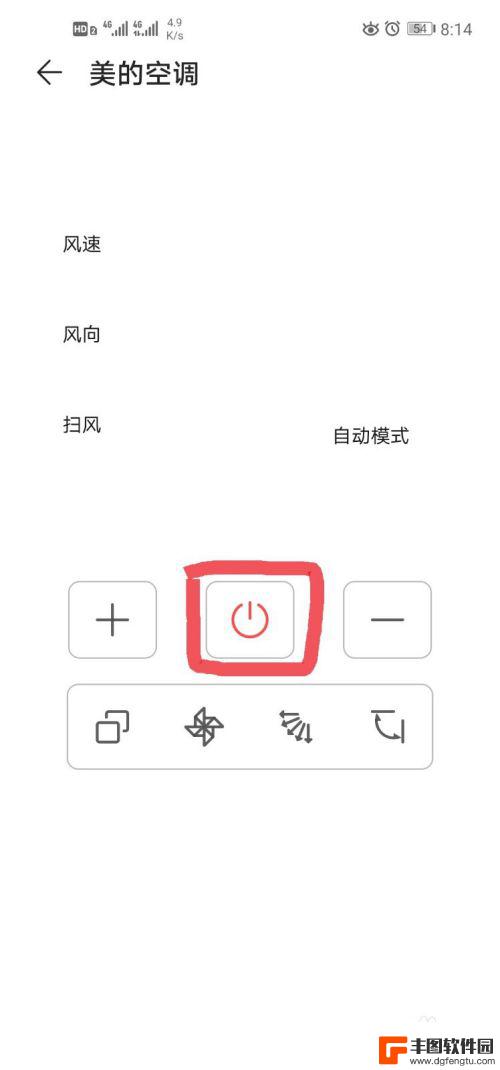
14.点击圈中的按钮,点击一次就变一种模式,如下图
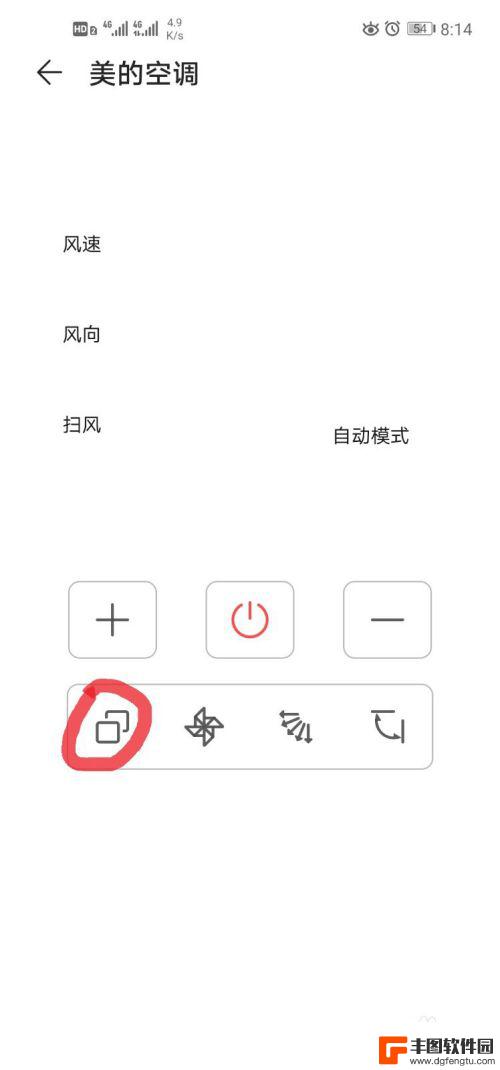
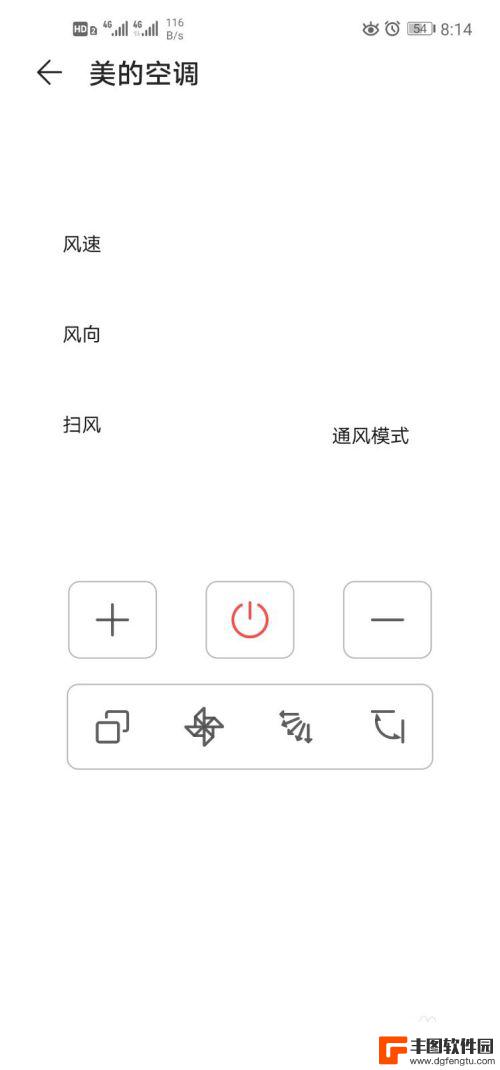
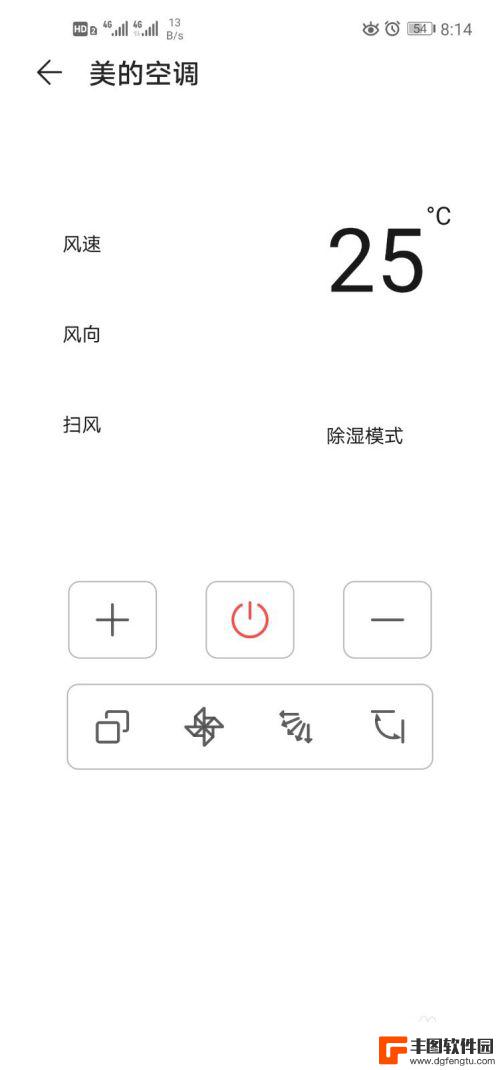
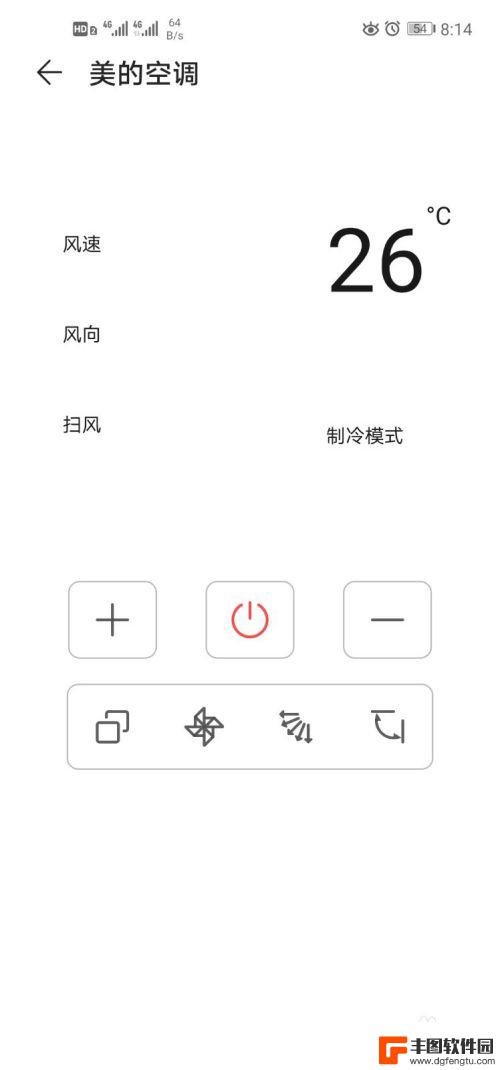
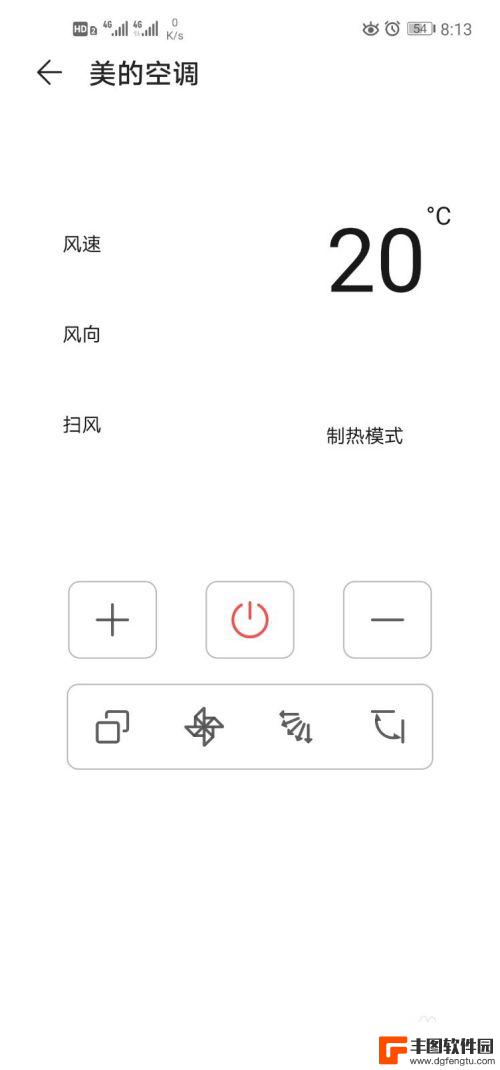
15.点击圈中的“+"温度升高
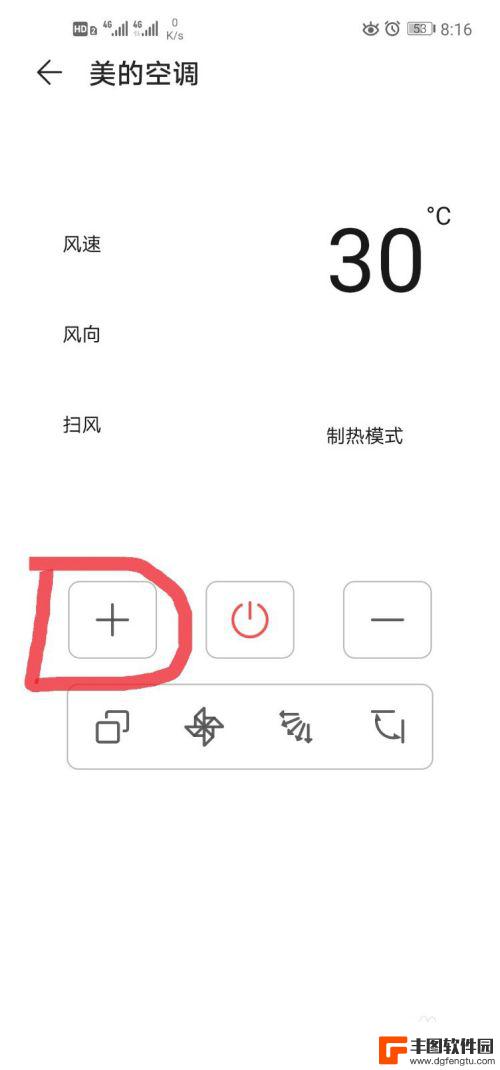
16.点击圈中”—“温度会降低
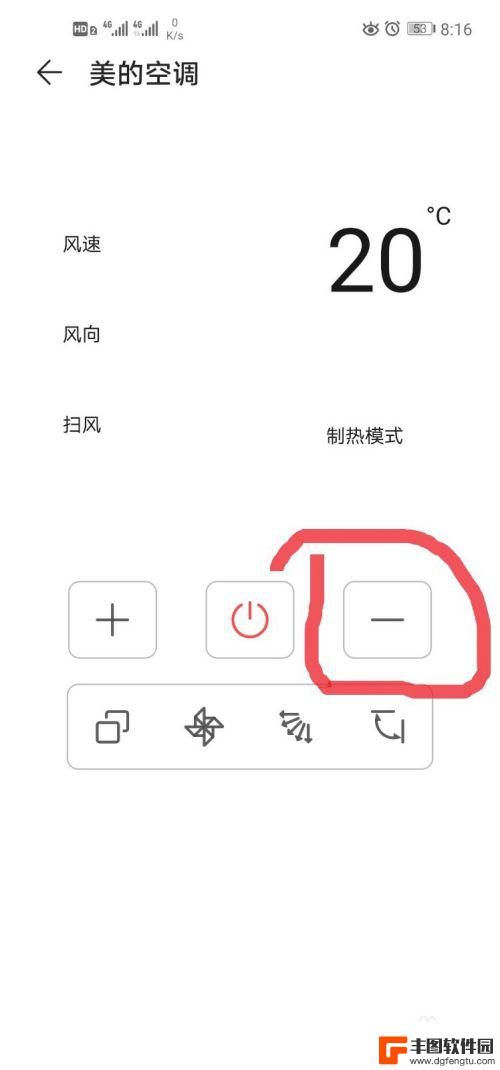
17.不开空调了点击圈中开关就可关闭空调了,在空调听到滴滴几声后表示已关闭
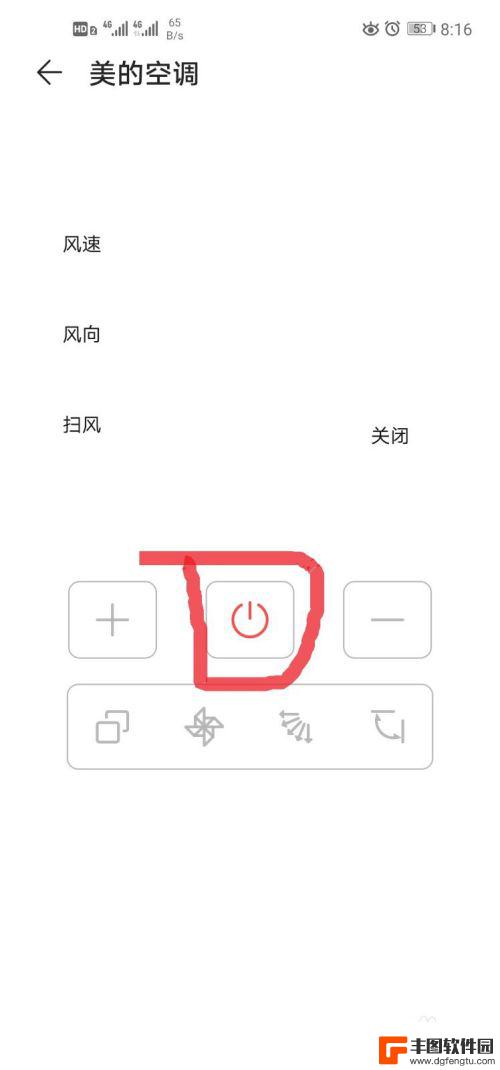
18.赶紧去试试吧
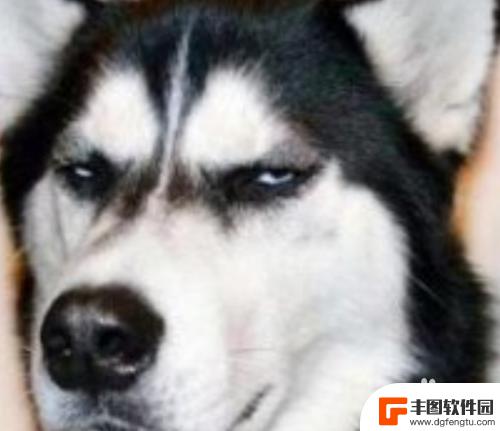
以上就是乐视手机如何关闭空调的全部内容,对于那些不清楚的用户,可以参考小编提供的步骤进行操作,希望对大家有所帮助。
热门游戏
- 相关教程
- 小编精选
-
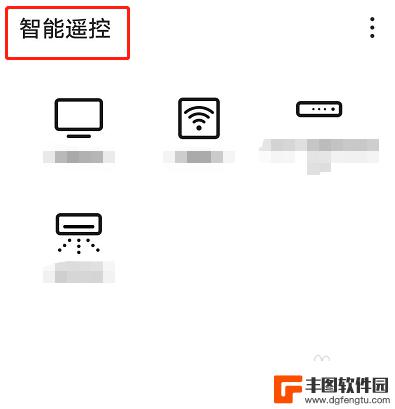
格力空调手机怎么开 格力空调手机APP如何控制开关
格力空调手机是一款智能空调控制的手机应用程序,用户可以通过手机App实现对空调的远程控制和调节,无论身在何处,只要手机连接网络,就可以方便地打开或关闭空调、调节温度和风速等功能...
2024-02-29
-
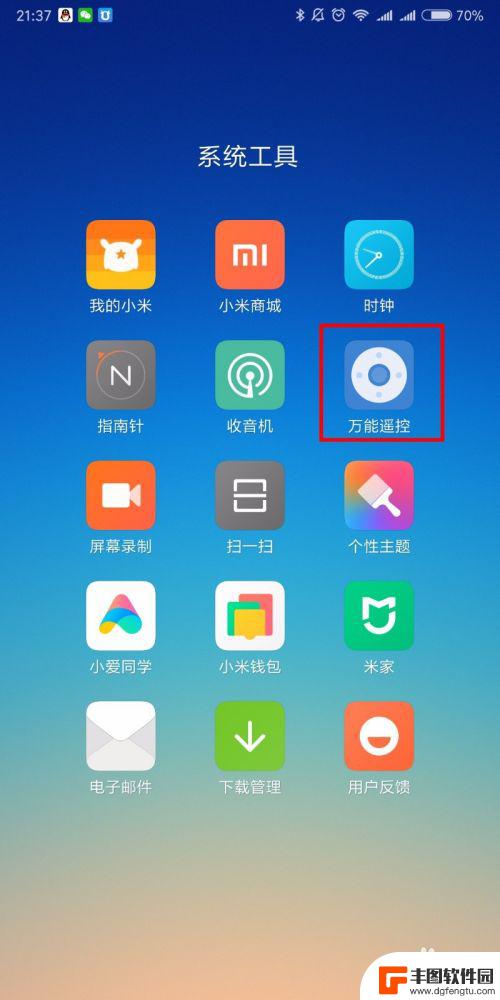
红米手机的红外线空调怎么打开 小米手机红外遥控器关闭空调
红米手机的红外线功能可以将手机变成一个智能遥控器,让用户可以轻松控制家里的各种电器设备,包括空调,通过简单的设置,用户可以利用红米手机的红外遥控功能,方便地打开或关闭空调,调节...
2024-05-31
-
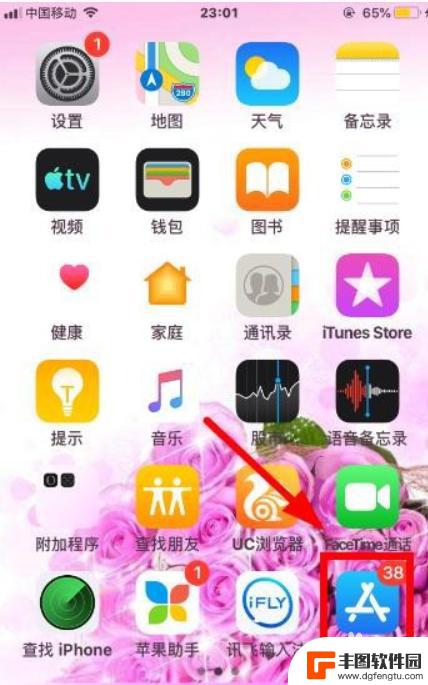
苹果空调开关 苹果手机如何控制空调开关
苹果空调开关的便捷操作让人们对于家居空调控制更加方便和智能化,随着苹果手机的普及和功能的不断升级,用户可以通过手机上的专属App远程控制空调的开关,调节温度和风速,实现智能化的...
2024-03-07
-
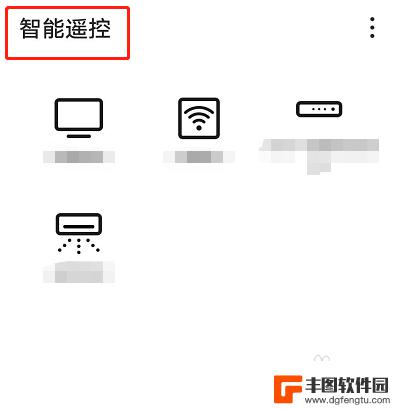
格力空调用手机打开空调怎么开 格力空调智能手机远程控制
随着科技的不断发展,格力空调也不断推出智能化的产品,让用户可以通过手机远程控制空调,无论身在何处,只需打开手机APP,就可以随时随地调节空调的温度、风速和模式,让用户享受到更加...
2024-05-08
-
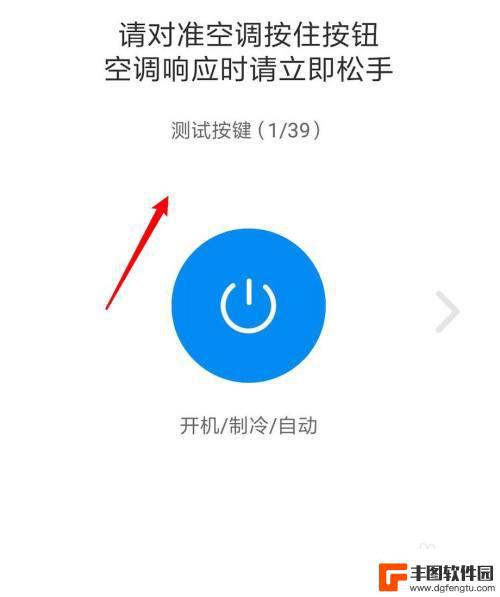
遥控坏了手机怎么打开空调开关 空调遥控器失灵怎么开空调
家里的空调遥控器突然失灵,让人感到十分困扰,尤其是在炎热的夏天,没有空调的陪伴简直让人无法忍受。当遥控器坏了,我们该如何打开空调开关呢?或许有些人会选择直接去按空调主机上的按钮...
2024-05-23
-
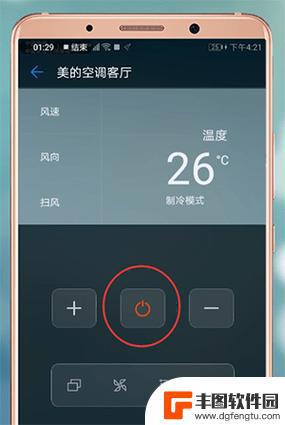
如何手机遥控打开空调 用手机开启空调的方法
手机已经成为人们生活中不可或缺的一部分,除了通讯、娱乐等功能外,手机还可以发挥更多的作用,比如远程控制家用电器。其中手机遥控开启空调的方法备受关注。随着科技的不断发展,人们不再...
2024-02-04
-

苹果手机电话怎么设置满屏显示 iPhone来电全屏显示怎么设置
苹果手机作为一款备受欢迎的智能手机,其来电全屏显示功能也备受用户青睐,想要设置苹果手机来电的全屏显示,只需进入手机设置中的电话选项,然后点击来电提醒进行相应设置即可。通过这一简...
2024-11-27
-

三星山寨手机怎么刷机 山寨手机刷机工具
在当今科技发展迅速的时代,手机已经成为人们生活中不可或缺的重要工具,市面上除了知名品牌的手机外,还存在着许多山寨手机,其中三星山寨手机尤为常见。对于一些用户来说,他们可能希望对...
2024-11-27













